Работа с окнами и справкой
Как и большинство приложений Windows, Mathematica 3/4 является многооконной системой. Поэтому важно с самого начала работы с ней научиться управлять окнами системы. Система может работать с многими окнами документов, окнами интерфейса и справочной системы. Как это делается, описано в этом небольшом разделе.
Управление показом окон
Система Mathematica многооконная и может работать сразу с несколькими документами. По мере загрузки файлов их список появляется в нижней части меню Window (Окно). Само меню содержит следующие команды для работы с окнами:
- Stack Windows – каскадное расположение окон;
- Tile Windows Wide – расположение мозаикой по высоте;
- The Windows Tall – расположение мозаикой по ширине;
- Messages – управление выводом окна сообщений об ошибках.
За каждым загруженным документом закрепляется свое окно. Обычно в главном окне редактирования виден лишь последний документ. Однако меню Window позволяет управлять расположением окон, делая его наиболее приемлемым для пользователя.
Управление расположением окон
Если выбрать команду Stack Windows, то окна будут расположены каскадом (рис. 2.45).
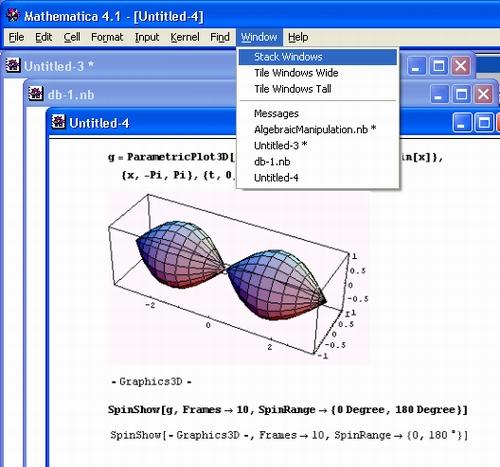
Рис. 2.45. Каскадное расположение окон документов
При каскадном расположении окон на переднем плане находится окно с текущим документом. Оно заслоняет другие окна, но так, что остаются видны их строки заголовка.
Заметим, что, как принято в операционной системе Windows 95/98, положением и размерами окон легко управлять, используя кнопки в строке заголовка окна.
Две другие команды – Tile Windows Wide и Tile Windows Tall – обеспечивают расположение окон мозаикой. Рисунок 2.46 показывает расположение окон мозаикой по высоте после исполнения команды Tile Windows Wide.
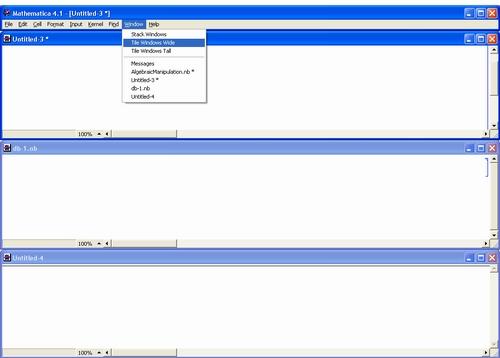
Рис. 2.46. Расположение окон после исполнения команды Tile Windows Wide
